浅谈列表设计

本文将分析列表在各种情境的设计方法,以及需要注意的事项。
列表常见的使用情境
- 概观
浏览较多的的资讯时,列表可以提供一种概观性的的方式来呈现内容。 - 逐一浏览项目
使用者可能逐一或随机的的阅读资讯,就像是Facebook动态资讯。 - 搜寻
使用者可能在清单上寻找他们想要的资讯,就像是Google搜寻结果。 - 分类与过滤
使用者可能正在分类资讯或者使用一些方式(档案大小、名称)过滤内容。 - 项目的整理、新增、删除与分类
使用者正在整理资讯,此时很有可能需要多选、搬移的辅助功能。
列表的设计模式
1. 双面版选择器
双面板列表是一种将列表区分为两个区域的一种设计模式,使用者可以自由在第一个面上选择项目,第二个面版上会显示面板一选择的项目内容。
优点
- 操作非常的有效率,不需要来来回回的在不同列表切换。
- 减少使用者记忆与认知的负担,使用者不必瞭解内容在列表上的位置,也不需要学习如何返回列表。
缺点
- 需要比较大的萤幕时才能支持。
设计要点
请务必清楚的标示在面板一被选取的项目
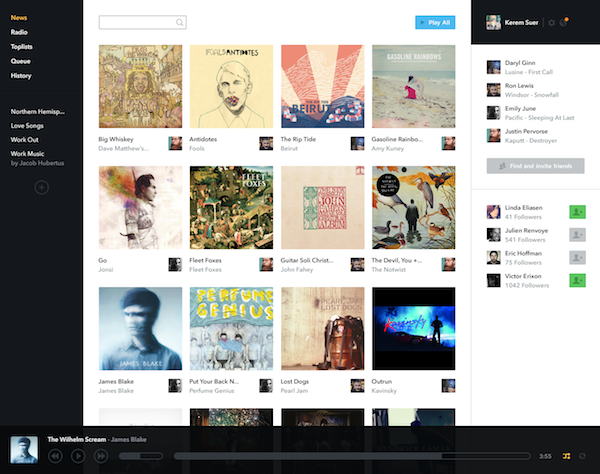
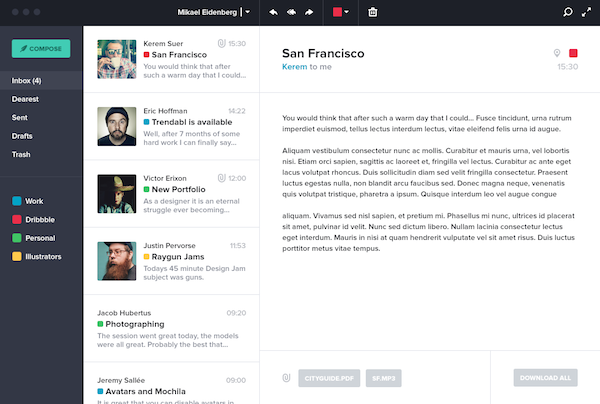
2. 单视窗深入
会使用一个基本的列表显示内容,当使用者点选某个项目时,会使用新的画面显示内容,新的画面会取代列表画面。
优点
- 使用者可以专心的处理详细资讯。
缺点
- 整体效率较低,需要不断的进入、离开
- 无法一次处理多个资讯
设计要点
- 因为整个画面都被新的画面取代,请确保在详细页面中有清楚的返回按钮,小心使用者迷失方向了
- 返回列表时,请务必恢复到前一个的状态
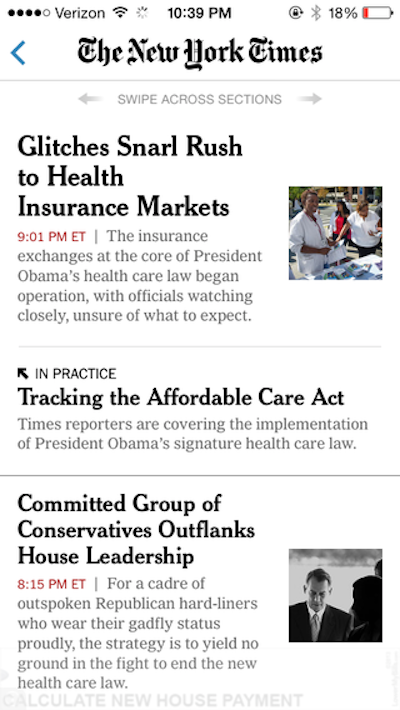
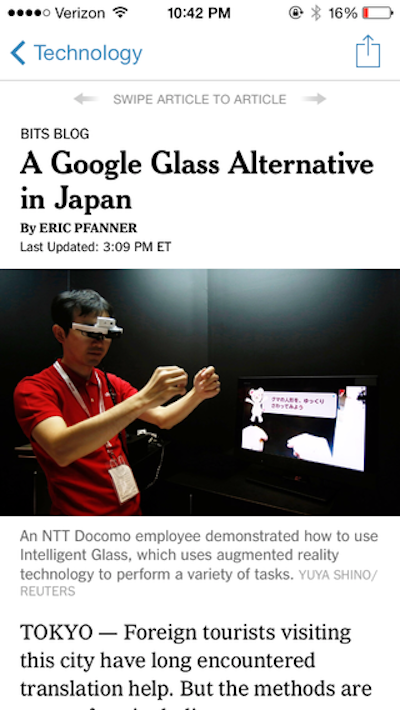
3. 清单嵌板
列表会在原地展开/收起,用来显示该项目的详细资讯。
优点
- 能够同时看到多个展开的内容资讯,方便比较。
- 因为详细内容与列表呈现在同一个画面,能轻松的阅读资讯
缺点
- 容易与上下项目容易搞混
- 详细内容太多的时候,不容易操作与定位(scrolling)
设计要点
- 务必将展开/收起状态设计的清楚
- 使用图示+/v搭配文字的方式隐喻
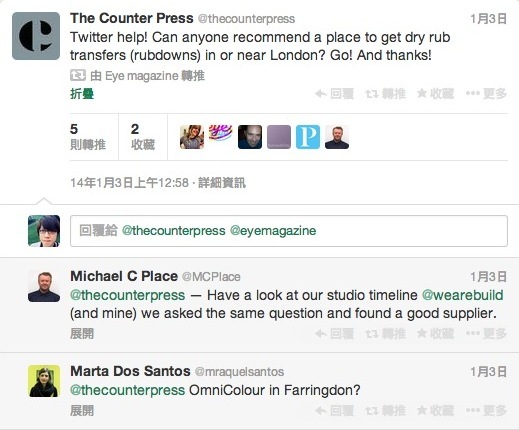
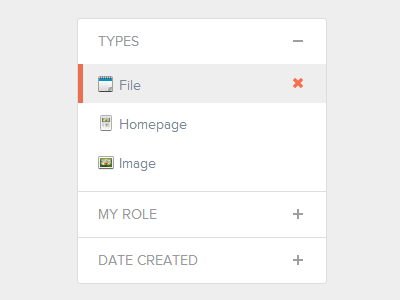
4. 缩图分格
将列表是用网格缩图的方式呈现,让使用者可以使用视觉图片的方式浏览内容。
优点
- 图像比文字还容易辨识,而且更容易的区分。
- 因为详细内容与列表呈现在同一个画面,能轻松的阅读资讯
缺点
- 容易单调乏味,也许可以把较推荐的内容放大展示
- 依赖文字来寻找的内容,不适合使用,因为使用者必须不断跳跃浏览(相较于垂直列表)
设计要点
- 注意图片缩放后的比例与解析度
- 避免没有图片的项目,可以在适当的时候给予预设缩图。
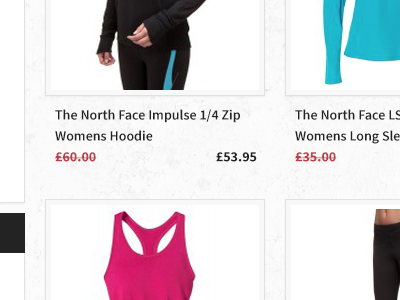
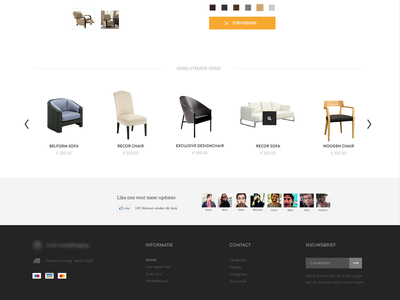
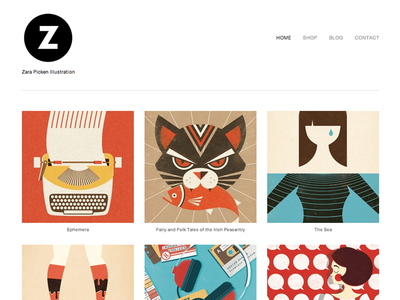

5. 旋转木马
将一组项目使用水平弧线或水平排列的呈现方式,允许使用者向左或向右检视内容,通常当前(中间)的项目会较大显示。
优点
- 因为使用到空间z轴,可以省下更多的空间
- 能够让使用者把注意力放在正中央的内容上
缺点
- 无法一次呈现较多的资讯
- 相较于中央资讯,其他资讯无法完整的展示
设计要点
- 如果要用来展时较多的项目时,可以使用Scrollbar或前后的按钮来设计
- 旋转木马与Slider非常相似,旋转木马用来一次多个项目。
Safari在Mac OSX 10.9之前时也使用这样的方式展示Top Sites,在10.9版后改用缩图列表的方式
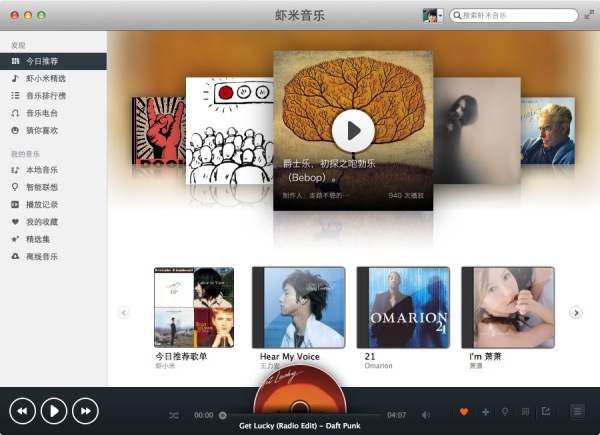
6. 斑马列表
使用两种不同的色彩作为列表项目的背景,使项目容易被区分出来。利用色块的方式将列表转换成合理的视觉物件(完形心理学 – 封闭性)
优点
- 使用者可以轻易辨识列表项目,减少认知与视觉搜寻的时间
设计要点
- 在列表较为紧密的情况下使用这个设计方式
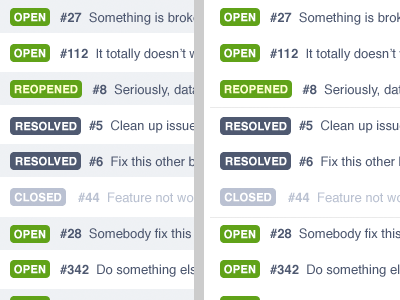
7. 字母标记卷轴
列表使用字母的方式进行排列,在列表上使用英文字母的方式作为列表的卷轴,通常在电话簿、字典、音乐等列表上会看到这种模式。
使用情境
使用者不晓得项目的完整名称,但瞭解项目的开头字母,可以使用此模式进行快速定位。
设计要点
- 让字母卷轴支援拖移的操作方式
- 在卷轴上高亮显示目前列表位置对应的字母
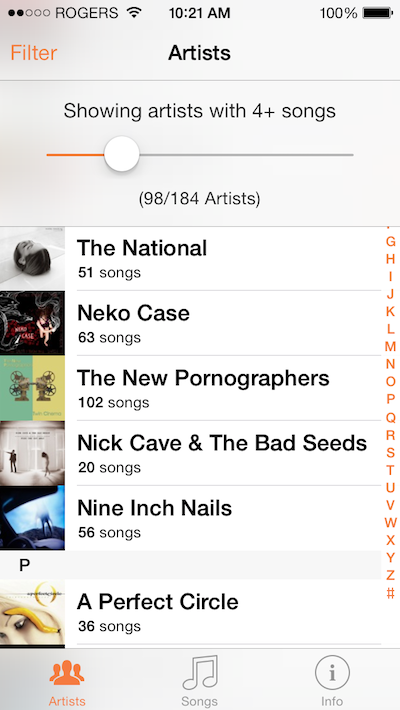
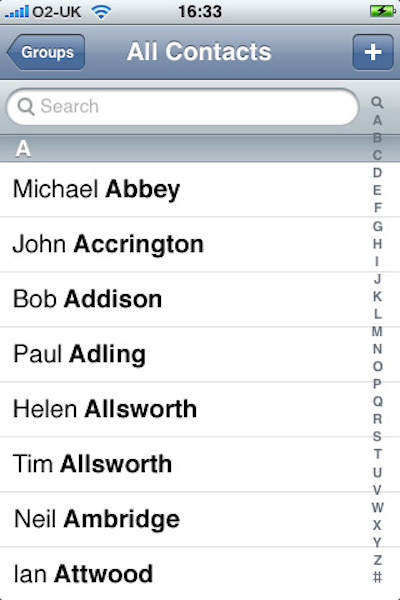
8. 页码标签
面对大量的列表资料时,将列表使用分页的方式切成多个页面阅读,一次阅读一页。
优点
- 使用者能够记忆项目的页次,对于瞭解资讯的位置、事后的寻找有很好的帮助
- 一次只载入一些资料,减少流量及载入的等候时间
缺点
- 体验不顺畅,浏览完一些资讯又必须重新点击页码载入新的内容
设计要点
- 必要时让使用者可以决定每页的项目数量大小
- 可以的话,显示总共的页次,让使用者能稍微瞭解共有多少资讯
- 除了页码外,使用较大的按钮或连结显示上下页按钮
关于分页显示与无限滚轴两个模式,会在之后的文章中进行详细的分析与比较
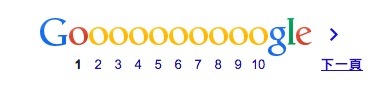
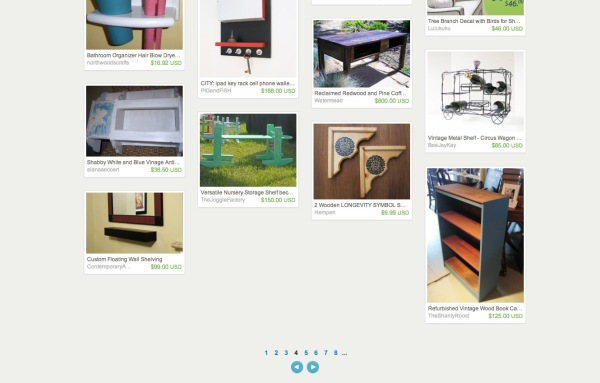
9. 分层清单
使用多层的列表呈现内容,用来表显出内容与内容之间的阶层关系。
优点
- 高效且具有极佳的视觉可视性,能够一眼看出整体资讯架构
- 能够同时浏览与处理多个阶层的内容
缺点
- 较小萤幕时,此模式不容易操作
- 不适合使用在简单清楚的资讯架构中
设计要点
- 务必清楚的高亮标示当前所选择的阶层关系

10. 树状清单
允许在列表结构中,展开出树状的阶层结构关系,此模式与分层清单不同,树状清单能够一次展示多个项目里头的阶层关系。
优点
- 高效且具有极佳的视觉可视性,能够一眼看出整体资讯架构
- 能够同时浏览与处理多个树状阶层的内容
缺点
- 某阶层内容特多时,此模式不容易操作
- 不适合使用在简单清楚的资讯架构中
设计要点
- 阶层与阶层间可以使用间距从视觉上表示彼此间的关系
- 务必清楚的显示展开/收和的状态
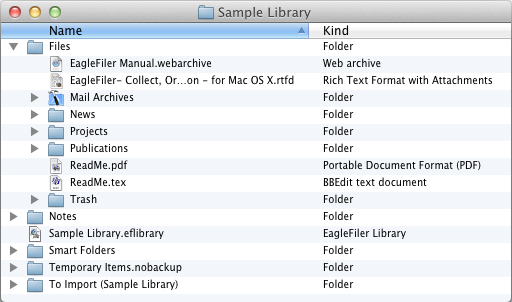
11. 可编辑的列表
一种快速且直觉的方式新增/修改列表内容。
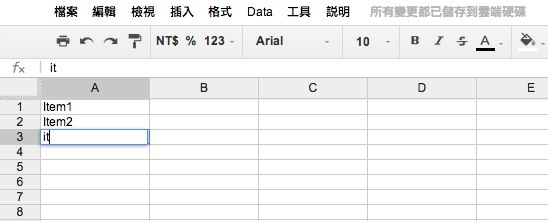
选择适合的解决方案
依照你的使用的情境,使用适当的对应列表呈现方式
“从清单中选择某个项目,该如何显示该项目的细节资讯?”
- 双面版选择器
- 清单嵌板
- 单视窗深入
“该如何呈现一份具有视觉元素的清单”
- 缩图分格
- 旋转木马
“如何管理一份长清单”
- 页码标签
- 无限清单
- 无限清单变化版
- 字母标记卷轴
- 搜寻
“如何整理具有阶层、分类的清单”
- 清单嵌板
- 分层清单
- 树状清单
参考资料
操作介面设计模式(2e)
行动介面设计模式
UI-Patterns


 起点课堂会员权益
起点课堂会员权益






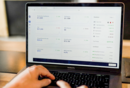

楼上说得对
整理的挺好的